

LINE処方せん受付
オンラインで完結
LINEでもっと便利、身近な薬局に
神埼薬局では、みなさまにより安心・安全・快適なサービスをお届けできるよう、日ごろお使いのLINEアプリを利用した便利なサービスを導入しています。
処方せん送信

問診票入力

オンライン服薬指導

健康・お薬相談

服薬フォローアップ

オンライン決済



LINE友だち追加
サービスをご利用いただくには、まずLINEで友だち追加をしていただく必要があります。
店舗で友だち追加が可能です。
ご希望の方はスタッフへお声掛けください。
また、ホームページからも友だち追加ができます。
以下のボタンをクリックして友だち追加をお願いします。
LINE処方せん送信
薬局に行く前に、処方せんをスマートフォンのカメラで撮影しLINEで送信するだけ。お薬ができ次第お知らせいたしますので、薬局での待ち時間を短縮でき、お好きな時間にお薬を受け取れます。
※営業時間外も受付可能ですが、お薬の受け渡しは、翌営業日以降となります。

処方せん送信 ご利用手順
LINE PRESCRIPTION
STEP
01
処方せん送信
メニューから「処方せん送信」を選択します。

STEP
02
患者情報入力
患者情報を登録します。
全て入力後、「登録」をタップします。
※初回ご利用時のみ必要です。2回目以降ご利用の方は、STEP03へおすすみください。

STEP
03
店舗選択
店舗選択メニューから、お薬を受け取りたい店舗を選択してください。
- [この薬局に送る]
現在表示されている店舗に処方せんを送信します。 - [履歴から選ぶ]
過去に送信したことのある店舗のリストを、当日から近い順に表示します。 - [近くの薬局]
スマートフォンの位置情報を利用して、現在地に近い順に店舗リストを表示します。
(位置情報利用を「許可」にする必要があります) - [住所から探す]
検索ボックスに地名や住所等のキーワードを入力し、該当する店舗のリストを表示します。


STEP
04
処方せん写真撮影
「写真撮影のポイント」 画像が出たら 「確認」をタップし、写真選択メニューに移ります。
- [写真を撮る]
タップするとカメラが起動します。
処方せん画像を撮影し、処方せん全体が写っていることを確認してください。 送信する写真が取れたら 「決定」をタップします。
※ 「カメラへのアクセスを求めています」 等のメッセージが表示される場合、 「許可」を選択してください。 - [写真を選択]
既に保存されている画像ファイルから、送信したい画像を選択します。複数枚まとめて選択することができます。
選択したら「追加」をタップします。
撮影・選択合わせて最大 10 枚まで画像を送信できます。
送信する画像が全て準備できたら、「完了」をタップします。


STEP
05
受取希望日時選択
受取希望日時を設定します。
日付と時間を設定したら「選択」をタップします。
※受取希望時間は現在時刻から30分以降で設定してください。
※薬局の営業時間外や休診日は選択できません。

STEP
06
アンケート
薬局からのアンケートに答えます。
該当する回答ボタンを選択し、「決定」で進みます。
※「ご来局時に回答」を選択すると、 アンケートには答えずに送信画面に進むことができます。

STEP
07
処方せん送信
処方せんを送信します。
店舗名や受取日時を確認し、「処方せんを送信する」をタップします
※「再送扱いとする」にチェックを入れると、店舗側の管理画面に再送である旨が表示されます。

STEP
08
送信完了
処方せん送信が完了いたしました。
閉じるボタンで画面を閉じます。
※送信後のキャンセルはできません。キャンセルしたい場合は処方せんを送信した店舗へ電話でご連絡ください。

STEP
09
お薬受け取り
お薬の準備ができたらLINEで通知が届きます。
処方せん原本を忘れずにお持ちください。
待ち時間を短縮し、スムーズにお薬を受け取ることができます。
オンライン服薬指導とは、スマートフォンやパソコン、タブレットなどのビデオ通話機能を利用して、薬局に出向くことなく、ご自宅等で薬剤師からお薬の説明を受けることができるサービスです。神埼薬局で導入しているLINE公式アカウント「Follow Care」では、ご予約からビデオ通話、お支払いまでを簡単にLINEでやりとりできます。
※処方薬のお受取には必ず薬剤師の服薬指導が必要です。お薬の配送のみはご利用できません。
※配送をご希望の場合、お薬の配送料が別途かかります。
オンライン服薬指導
オンライン服薬指導とは、スマートフォンやパソコン、タブレットなどのビデオ通話機能を利用して、薬局に出向くことなく、ご自宅等で薬剤師からお薬の説明を受けることができるサービスです。神埼薬局で導入しているLINE公式アカウント「Follow Care」では、ご予約からビデオ通話、お支払いまでを簡単にLINEでやりとりできます。
※処方薬のお受取には必ず薬剤師の服薬指導が必要です。お薬の配送のみはご利用できません。
※配送をご希望の場合、お薬の配送料が別途かかります。

こんな方におすすめ
- 薬局で待つのが面倒…
- 忙しくて薬を受け取る時間がない…
- 子育て・介護で家から出られない…
- 体調が悪く、家から出るのが難しい…
- 落ち着いた場所で服薬指導を受けたい

こんな方におすすめ
- 薬局で待つのが面倒…
- 忙しくて薬を受け取る時間がない…
- 子育て・介護で家から出られない…
- 体調が悪く、家から出るのが難しい…
- 落ち着いた場所で服薬指導を受けたい
オンライン服薬指導
ご利用手順
PRESCRIPTION GUIDANCE
STEP
01
オンライン服薬指導へ
メニューから「オンライン服薬指導」を選択します。

STEP
02
希望日時選択
希望日時を選択してください。
選択後、予約日時の確認画面が表示されます。日時に間違いがなければ、「登録する」をタップしてください。

STEP
03
患者情報入力
患者情報を登録してください。
お名前、携帯電話番号、処方せん・保険証の写真は必須となっております。
全て入力後、「確認画面へ進む」をタップします。

STEP
04
予約内容の確認
予約内容を確認してください。
内容に間違いがなければ、「予約を申し込む」をタップします。

STEP
05
予約申込完了
「予約を申し込みが完了しました」と表示されれば、予約申込は完了です。
×を押して画面を閉じてください。

STEP
06
予約確定のお知らせ
予約が確定しましたら、LINEで通知が届きます。予約時間になりましたら、指定のURLから入室してください。

STEP
07
ビデオ通話開始
指定のURLで入室後、「ビデオ開始」をタップすると、通話が開始されます。
※端末によっては、マイクとカメラのアクセスを求められる場合があります。
その場合は「許可」を選択してください。

STEP
08
オンライン決済
服薬指導が終了しましたら、決済用のURLがLINEで届きます。
そのURLにアクセスし、決済方法を選択し、必要事項を入力してください。
※料金にはお薬代と送料が含まれています。
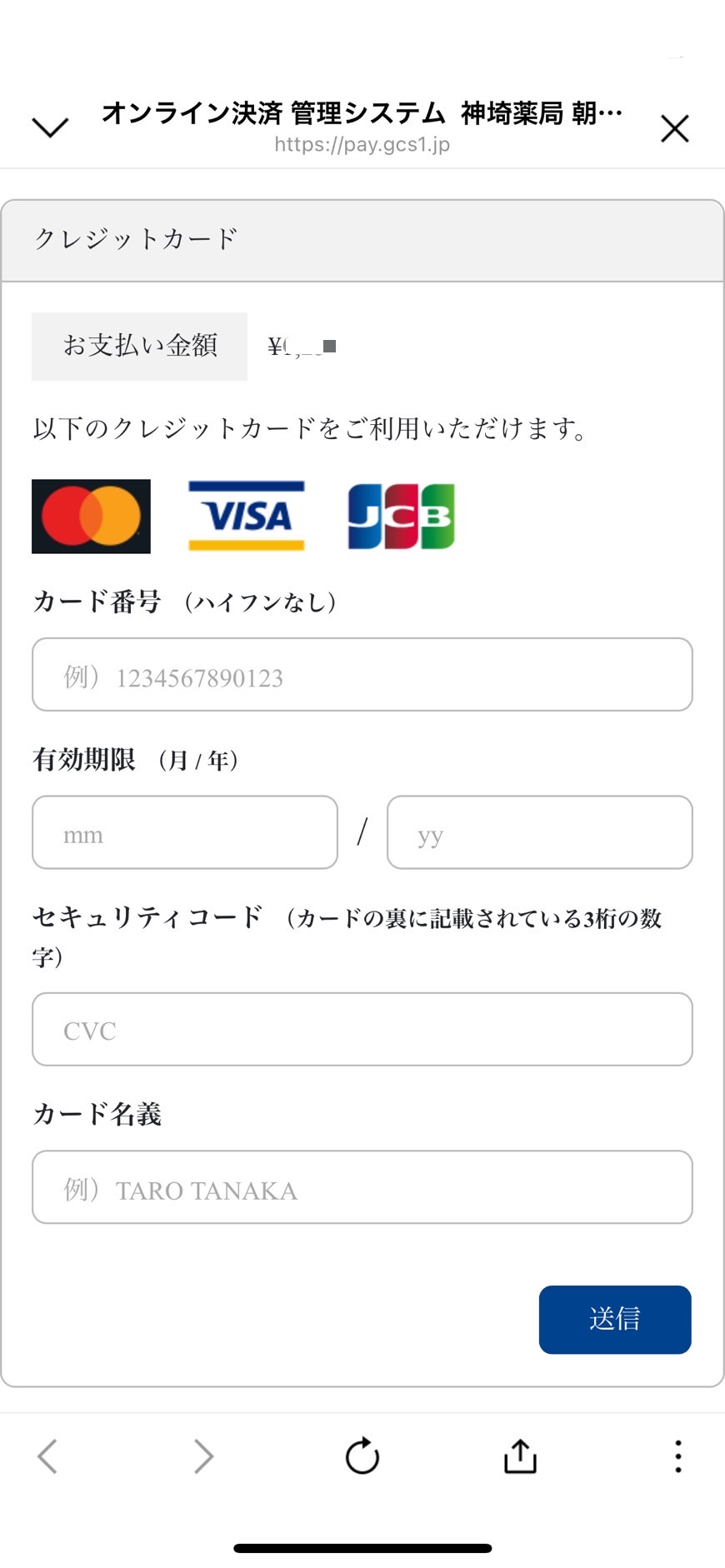
STEP
09
お薬配送
入金が確認でき次第、お薬を発送いたします。到着まで今しばらくお待ちください。
全国の処方せんに対応
神埼薬局では、全国の医療機関からの処方せんを受け付けております。
「LINE処方せん送信」「オンライン服薬指導」で、より便利にご利用いただけます。
神埼薬局へのアクセス
神埼薬局 本店
TEL:0952-53-1314
佐賀県神埼市神埼町田道ヶ里2271番地5


神埼薬局 神埼橋店
TEL:0952-20-8041
佐賀県神埼市神埼町本告牟田字一ノ鶴2994番地3


神埼薬局 朝日支店
TEL:0952-52-9300
佐賀県神埼市神埼町本堀2949番地16



